前言我们玩过win7系统的小伙伴都只到电脑开机登录的时候显示的是这张图片,刚玩电脑的小伙伴开始感觉这图片还是很炫酷的 , 但是久而久之,就有点感觉这图片好像不能体现自己的个性,有想法的小伙伴就会想更改成自己喜欢图片,但是发现win7系统不提供这个功能,那我现在来教大家一个操作,希望不会的朋友们喜欢 。

文章插图
文章插图
win7经典登录(欢迎)壁纸
第一步【win7更换桌面壁纸 win7桌面壁纸大小如何设置】先在网上下载一张小于250kb的图片(注意:绝对不能大于250kb,不然操作完后会没有效果的) 。
第二步打开电脑注册表(windows键 R键),输入regedit,有些小伙伴有可能不知道System32oobeinfobackgrounds打开,然后再把你的图片复制进来,记住图片名字必须是backgroundDefault,图片格式是jpg 。(注意:要是找不到info文件夹必须自己新建,后面的background文件夹也需要自己新建)

文章插图
文章插图
做到这一步基本上就可以换掉你的登录(欢迎)壁纸了 , 可以按一下windows键 L键来看一下效果,如果还是没有看到效果,继续看以下操作
附加第一步打开本地组编辑器windows键 R键,再输入gpedit.msc

文章插图
文章插图
在这里输入gpedit.msc,当然你也可以使用windows键 R键,再输入gpedit.msc
附加第二步按下面图片依次展开,然后双击“始终使用自定义登录背景”

文章插图
文章插图
附加第三步
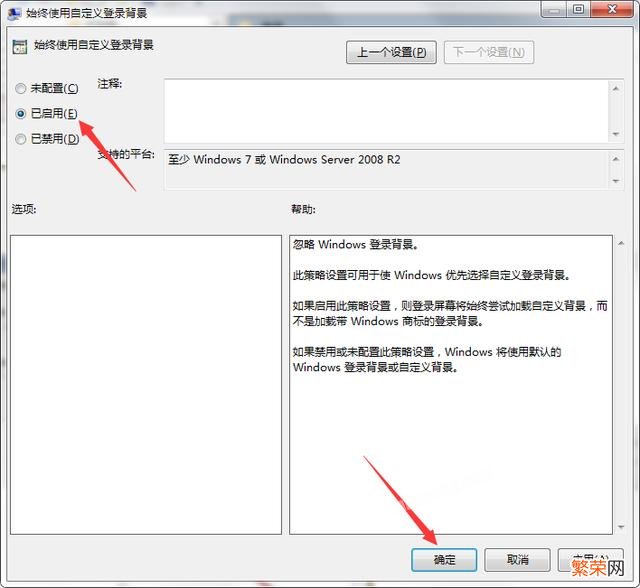
文章插图
文章插图
然后就大功告成了!^_^
如果还是不行,请仔细按照我以上步骤检查 。
希望大家喜欢 , 谢谢!
这个是我的登录(欢迎壁纸)

文章插图
文章插图
- win7怎么禁止流氓软件自动安装 win7怎么阻止流氓软件自动安装
- win7屏幕上下翻转 win7电脑屏幕倒过来了怎么回事
- u盘做系统详细步骤 电脑系统怎么重装win7
- 微信好友怎么转移到另一个微信
- 在不变动内容的情况下更换PPT模板的方法
- 联想联想GeekPro出现蓝屏怎么办 电脑蓝屏怎么解决win7
- 默认网关不可用怎么修复 默认网关不可用win7
- 电脑打开iso文件的2种方法 iso文件怎么打开win7
- C盘虚拟内存设置教程 虚拟内存怎么设置最好win7
- 结婚戒指可以更换款式的情况 结婚戒指可以换款式么
